Sur les appareils mobiles et les ordinateurs, le contrôle parental est présenté sous la fonction « Restrictions ». Il permet aux parents de contrôler ou limiter divers contenus que suivent leurs enfants tels que les musiques, films, émissions télévisées, applications, etc. Pour le désactiver, il faut tenir compte de l’appareil et de plusieurs paramètres. Zoom dans cet article sur les techniques pour enlever la restriction parentale sur les appareils.
Sommaire
ToggleComment enlever le contrôle parental sur appareil iOS ?
Lorsqu’on connait le code d’accès au contrôle parental sur les appareils tels que iPad, iPhone et iPod touch, la désactivation est plus facile. Il faut se rendre sur « Réglages », ensuite sur « Général », puis sur « Restrictions ». A ce niveau, il faut cliquer sur « Désactiver les restrictions » et taper le mot de passe. Lorsqu’on ne maîtrise pas le code d’accès du contrôle parental sur iPod touch, iPhone ou iPad, il est possible de se servir d’un logiciel tiers ou simplement de réinitialiser l’écran.
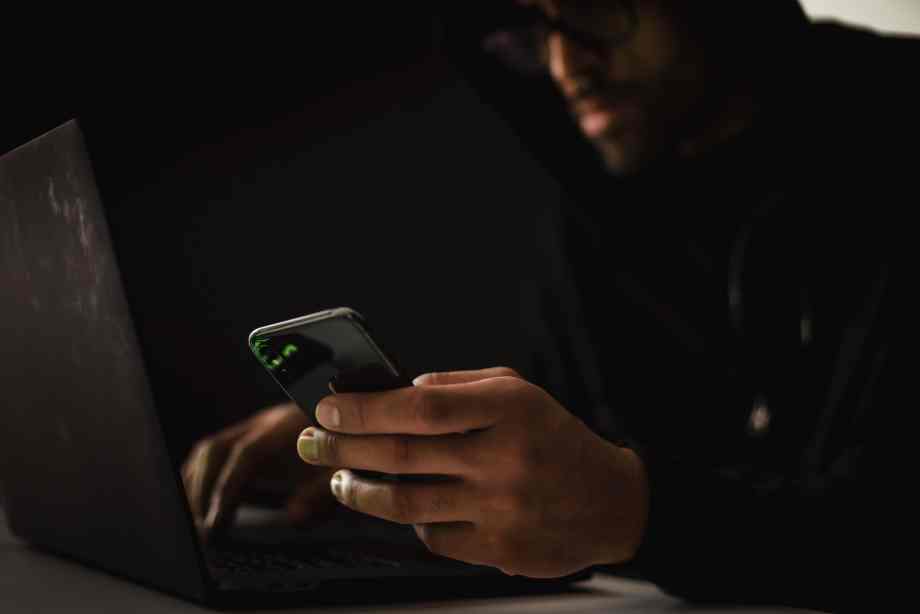
Comment enlever le contrôle parental sur iOS ?
Pour désactiver le contrôle parental Temps d’écran sur iOS, il faut connaître le mot de passe. Toutefois, il peut être retiré de façon automatique quand l’appareil est réinitialisé de force. En effet, une telle action met un terme à toute forme de restrictions sur l’appareil, ce qui permet à l’enfant d’échapper à la surveillance de ses parents.
C’est pour cette raison que les parents doivent nécessairement surveiller les données qu’ils reçoivent dans Temps d’écran. Si elles deviennent inhabituelles ou si aucun suivi n’est plus présenté, il est alors probable que l’enfant ait réalisé une réinitialisation de l’appareil.
Lire aussi : Quels sont les jeux géants à fabriquer pour ces vacances ?

Comment désactiver le contrôle parental sur les appareils Android ?
Android ne dispose pas de beaucoup d’outils intégrés pour permettre un véritable contrôle parental. C’est pourquoi plusieurs parents procèdent à l’installation d’applications de surveillance sur les téléphones de leurs enfants et limitent leur accès à internet à certains sites et applications. Pour enlever le contrôle parental, trois actions peuvent être menées :
- Désactiver le filtre parental avec le code PIN : ouvrir successivement « Google Play », « Paramètres », Commandes utilisateurs » et « Contrôle parental ». Ensuite, entrer le PIN, cliquer sur « Définir des restrictions liées aux contenus » et au cocher la dernière case pour autoriser l’ensemble des contenus ;
- Retirer le contrôle parental sans code PIN : ouvrir successivement « Paramètres » du téléphone, « Applications », « Google Play » et cliquer sur « Effacer les données ». Toutefois, cette action entraîne la suppression de l’ensemble des données sur le téléphone ;
- Enlever la restriction parentale en mode sécurisé : le redémarrage en mode sécurisé permet aussi de désactiver l’ensemble des contrôles parentaux sur l’appareil. Pour cela, il faut maintenir le bouton d’alimentation comme pour éteindre le téléphone, cliquer longuement sur « Éteindre », « Mode sécurisé » et « Ok ». Lorsque l’appareil redémarre, l’option « Mode sécurisé « s’affiche en bas de l’écran ».
Pour désactiver le mode sécurisé, il faut simplement redémarrer le téléphone normalement.
Comment retirer le contrôle parental sur ordinateur ?
Les restrictions parentales peuvent être désactivées momentanément grâce au mot de passe administrateur. Toutefois, sur Windows 10, il est conseillé de procéder à une désactivation temporaire pour ne pas perdre les réglages du compte. Pour cela, il faut accéder au compte administrateur, « Mes extras », « Contrôle parental », « Gérer », puis « OFF ». A noter que l’application des nouveaux paramètres peut prendre jusqu’à 10 minutes.
Articles similaires
- Pourquoi apprendre le langage des signes pour bébé ?
- Quels sont les jeux géants à fabriquer pour ces vacances ?
- Comment dire merci en langue des signes ?
- Tarifs
- Qui sommes-nous ?








